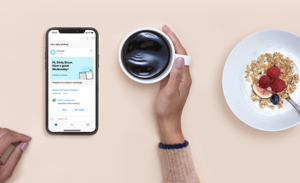„OneDrive“ asmeninis seifas ir išplečiamoji saugykla dabar pasiekiami visame pasaulyje
„Microsoft OneDrive“ jau seniai yra debesies saugyklos inovacijų lyderė ir šiandien džiaugiamės galėdami pranešti apie paleistą naują funkciją, užtikrinančią geresnę debesyje esančių failų apsaugą. Šią vasarą paskelbėme apie „OneDrive“ asmeninį seifą, kuriame dauguma svarbių failų apsaugomi pasitelkiant tapatybės patvirtinimą. Dabar norime informuoti, kad Asmeninis seifas pasiekiamas visame pasaulyje, visose „OneDrive“ vartotojų paskyrose. Be to, turime daugiau „OneDrive“ naujienų, susijusių su išplečiamosios saugyklos galimybėmis, automatiniu aplankų atsarginiu kopijavimu ir tamsiuoju režimu. Toliau skaitykite, kad sužinotumėte daugiau.
Susipažinkite su Asmeniniu seifu
Asmeninis seifas yra saugoma „OneDrive“ sritis, kurią galima pasiekti tik naudojant patikimą autentifikavimo metodą arba antrą tapatybės patvirtinimo veiksmą, pvz., piršto atspaudą, veidą, PIN arba el. paštu ar SMS atsiųstą kodą.1 Jei kas nors perims jūsų paskyrą ar įrenginį, Asmeninis seifas papildomai apsaugos svarbiausius failus, nuotraukas ir vaizdo įrašus, pvz., paso, vairuotojo pažymėjimo ar draudimo informacijos dokumentų kopijas.
Be to, ši papildoma apsauga nesulėtins darbo. Kad ir kur būsite, tikrai galėsite greitai pasiekti svarbius dokumentus, nuotraukas ir failus kompiuteriu, per OneDrive.com arba mobiliuoju įrenginiu.2
Asmeninis seifas apsaugotas ne tik tapatybės patvirtinimo, bet ir kitais toliau aprašytais apsaugos metodais.
- Skenuokite ir fotografuokite – naudodami „OneDrive“ programėlę gaite nuskenuoti dokumentus arba fotografuoti nuotraukas tiesiai į Asmeninį seifą, kad vaizdai nepatektų į mažiau saugias įrenginio vietas, pvz., fotoaparato aplanką.
- Automatinis užrakinimas – nereikia nerimauti, ar palikote savo Asmeninį seifą ar failus atidarytus – jei kurį laiką bus nenaudojami, jie užsidarys ir užsirakins automatiškai.3
- „BitLocker“ šifravimas – Naudojant „Windows 10“ asmeninius kompiuterius, „OneDrive“ automatiškai sinchronizuoja jūsų Asmeninio seifo failus su „BitLocker“ užšifruota sritimi vietiniame standžiajame diske.4
- Apribotas bendrinimas – kad negalėtumėte netyčia bendrinti failų, Asmeniniame seife esančių ir į jį perkeltų bendrinamų failų negalima bendrinti.
Naudojant kartu, šios saugumo priemonės padeda užtikrinti, kad Asmeninio seifo failai nebūtų laikomi kompiuteryje be apsaugos ir būtų papildomai apsaugoti, net jei prarasite „Windows 10“ arba mobilųjį įrenginį, jis bus pavogtas arba kas nors perims jį ar jūsų paskyrą.

Asmeninis seifas yra naujausias „OneDrive“ saugos funkcijų paketo patobulinimas. Į šį paketą taip pat įeina failų šifravimas jų laikymo ir perdavimo metu, įtartinų prisijungimų stebėjimas, išpirkos reikalaujančių programų aptikimas bei atkūrimas, pranešimas apie masinį failų naikinimą ir atkūrimą, virusų žvalgymą atsisiunčiant, kai siekiama nustatyti, ar nėra žinomų grėsmių, bendrinamų saitų apsaugą slaptažodžiu ir visų tipų failų versijų retrospektyvą.
Asmeninis seifas dabar prieinamas visame pasaulyje
Norėdami pradėti naudotis Asmeniniu seifu, ieškokite Asmeninio seifo piktogramos ![]() „OneDrive“ paskyroje ir ją spustelėkite arba bakstelėkite. Jei naudojate „OneDrive“ nemokamai arba su atskiru 100 GB planu, Asmeniniame seife galite saugoti iki trijų failų. „Office 365 Personal“ ir „Office 365 Home“ prenumeratoriai Asmeniniame seife gali saugoti tiek failų, kiek nori (iki vietos saugykloje limito).
„OneDrive“ paskyroje ir ją spustelėkite arba bakstelėkite. Jei naudojate „OneDrive“ nemokamai arba su atskiru 100 GB planu, Asmeniniame seife galite saugoti iki trijų failų. „Office 365 Personal“ ir „Office 365 Home“ prenumeratoriai Asmeniniame seife gali saugoti tiek failų, kiek nori (iki vietos saugykloje limito).
Sužinokite daugiau pasiklausę šios „Intrazone“ tinklalaidės apie Asmeninį seifą.
Dabar lengviau sukurti atsargines aplankų kopijas
Pasirūpinome, kad jums būtų lengva išsaugoti atsargines svarbių aplankų kopijas „OneDrive“, kad galėtumėte apsaugoti savo failus ir juos pasiekti, net jei kažkas nutiktų jūsų kompiuteriui. Naudodami kompiuterio aplankų atsarginių kopijų funkciją galite pasirinkti automatiškai kurti atsargines failų kopijas „OneDrive“ Darbalaukio, Dokumentų arba Nuotraukų aplanke. Nereikės rūpintis savo darbo apsauga – tuo pasirūpins „OneDrive“.
Be to, galite pasiekti atsargines failų kopijas, net jei neturite savo kompiuterio – tiesiog pasinaudokite „OneDrive“ mobiliųjų įrenginių programėle arba apsilankykite OneDrive.com. Įrašę savo failus „OneDrive“ taip pat galėsite peržiūrėti ir atkurti ankstesnes jų versijas, išsaugotas per 30 praėjusių dienų.
Asmeninio kompiuterio aplankų atsarginių kopijų funkcija dabar geriau integruota naujausios versijos sistemoje „Windows 10“, todėl lengva ją įgalinti nustatant ar atnaujinant „Windows“. Funkcija prieinama su visais „OneDrive“ vartotojų planais ir veikia kompiuteriuose su „Windows 7“, „Windows 8“ ir „Windows 10“ naudojant „OneDrive“ sinchronizavimo programėlę. Sužinokite daugiau apie kompiuterio aplankų atsargines kopijas.
„OneDrive“ gerbėjų džiaugsmui prieinama daugiau vietos saugykloje!
Birželio mėnesį pranešėme, kad pristatysime daugiau „OneDrive“ saugyklos parinkčių – to mūsų labai dažnai prašėte. Dabar galite pridėti saugyklos vietos prie esamos „Office 365“ prenumeratos 200 GB intervalais, kurių kaina prasideda nuo 1,99 USD per mėnesį.5 Sužinokite daugiau apie papildomą „OneDrive“ saugyklos vietą.
„iOS“ skirtoje „OneDrive“ galima pasirinkti tamsųjį režimą
Taip pat džiaugiamės galėdami pranešti, kad „iOS 13“ skirtoje „OneDrive“ mobiliųjų įrenginių programėlėje dabar prieinamas tamsusis režimas. Šis dramatiškas režimas ne tik padeda akims, bet ir suteikia galimybę kuo ilgiau naudoti OLED ekraną taupant akumuliatoriaus energiją. Norėdami išbandyti šį režimą, tiesiog nustatykite „iOS 13“ įrenginio režimą Dark Appearance dalyje Settings > Display and Brightness, tada atidarykite „OneDrive“ programėlę.

Praneškite, ką manote
Jei norite pranešti mums, ką galvojate, arba pasidalinti savo mintimis ir idėjomis, apsilankykite „OneDrive UserVoice“. Jei norite sužinoti daugiau apie išplėstines apsaugos funkcijas, įtrauktas į „Office 365 Home“ ir „Office 365 Personal“ prenumeratas, apsilankykite mūsų palaikymo puslapyje.
Pastabos:
1 Norint naudoti patvirtinimą veidu arba piršto atspaudu, būtina specializuota aparatūra, įskaitant „Windows Hello“ įrenginį, pirštų atspaudų skaitytuvą, infraraudonųjų spindulių ar kitus biometrinius jutiklius bei funkciją užtikrinančius įrenginius.
2 „Android“ skirta „OneDrive“ veikia 6 arba naujesnių versijų sistemoje „Android“, o „iOS“ skirta „OneDrive“ veikia 11.3 arba naujesnių versijų sistemoje „iOS0„Microsoft OneDrive“„OneDrive“„iOS“.
3 Automatinis užrakinimo intervalas priklauso nuo įrenginio ir gali būti nustatytas vartotojo.
4 Reikalinga „Windows 10“ 1903 arba naujesnė versija.
5 Papildoma saugyklos vieta prieinama tik „Office 365 Home“ ir „Office 365 Personal“ prenumeratoriams. Tik pagrindinis „Office 365 Home“ prenumeratorius gali įsigyti papildomos vietos saugykloje ir ji veiks tik to vartotojo paskyroje.